휴대폰 또는 PC에서 줌 프로필 사진을 제거하는 방법

Zoom 프로필 사진을 제거하는 방법과 그 과정에서 발생할 수 있는 문제를 해결하는 방법을 알아보세요. 간단한 단계로 프로필 사진을 클리어하세요.
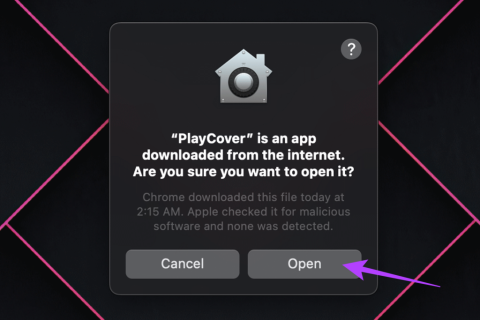
빠른 팁
안타깝게도 macOS에서 Netflix를 다운로드할 수 있는 공식적인 방법은 없습니다. 이는 MacBook용 공식 Netflix 앱이 없기 때문입니다. 또한 Netflix 웹사이트는 다운로드 기능을 지원하지 않습니다. 다행히 PlayCover라는 앱을 사용하여 Mac에서 Netflix 앱을 사이드로드할 수 있습니다.
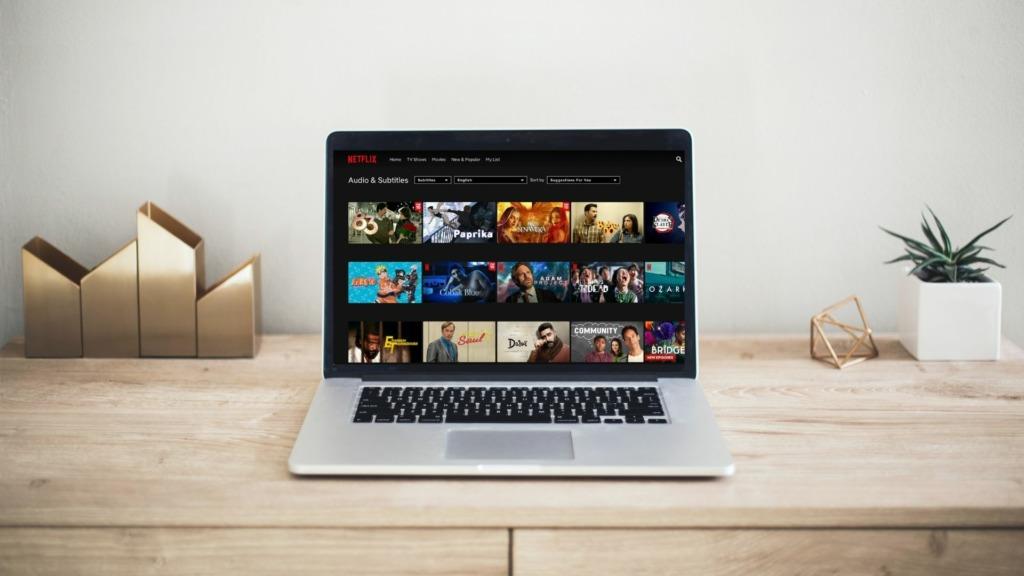
Netflix 애플리케이션을 사용하면 몇 가지 장점이 있습니다. 우선 Netflix 앱은 비디오 스트리밍을 위해 특별히 설계되었습니다. 결과적으로 일반적으로 웹 브라우저보다 더 나은 성능을 제공합니다. 이 앱은 또한 오프라인으로 볼 수 있도록 타이틀을 다운로드하고 음성 명령을 사용하여 재생을 제어하는 기능도 제공합니다.
macOS에 Netflix를 설치하는 방법
1단계 : 공식 웹사이트에서 PlayCover 설치 프로그램 파일을 다운로드합니다 . 이 방법은 Apple Silicon 프로세서 로 구동되는 Mac에서만 작동합니다 .
2단계 : macOS 장치에서 PlayCover 설치 프로그램 파일을 열고 PlayCover 앱을 응용 프로그램 폴더로 드래그하여 PlayCover를 설치합니다 .
3단계 : 설치가 완료되면 응용 프로그램 폴더에서 PlayCover를 실행합니다 . 실행할지 여부를 묻는 경고가 표시될 수 있습니다. 열기 를 클릭하면 됩니다 .
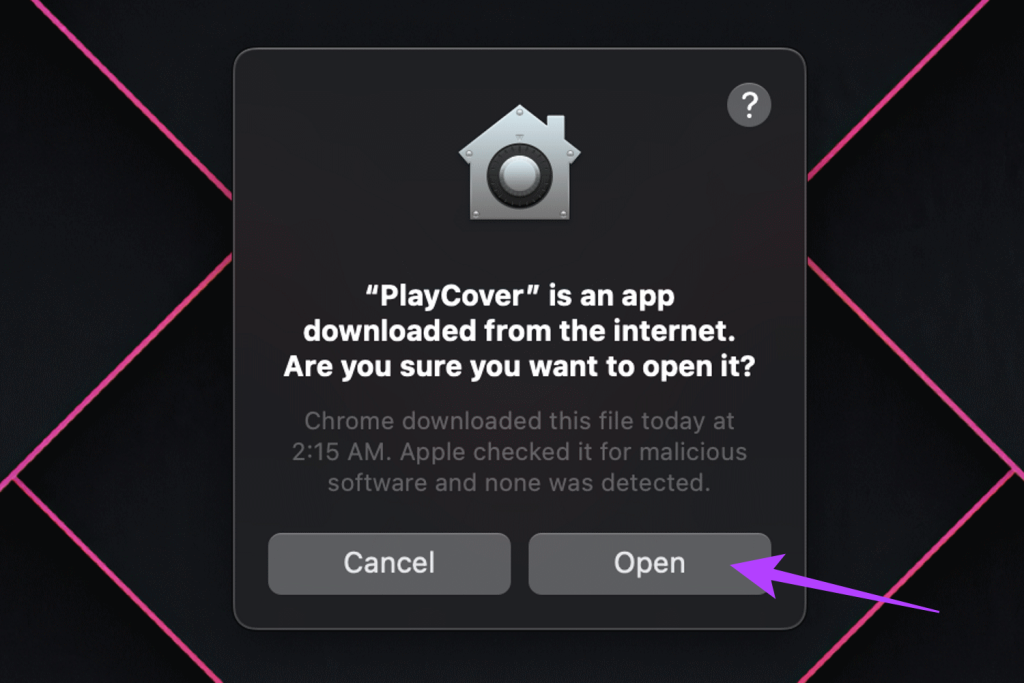
4단계 : 이제 Mac에 PlayCover가 설치되었으므로 Netflix iOS 앱용으로 해독된 IPA 파일을 다운로드해야 합니다 . 아래 링크를 사용하여 Decrypt IPA Store 또는 ARM Converter 에서 다운로드할 수 있습니다 .
5단계 : Netflix iOS IPA 파일을 다운로드한 후 PlayCover 창으로 끌어서 설치합니다 .
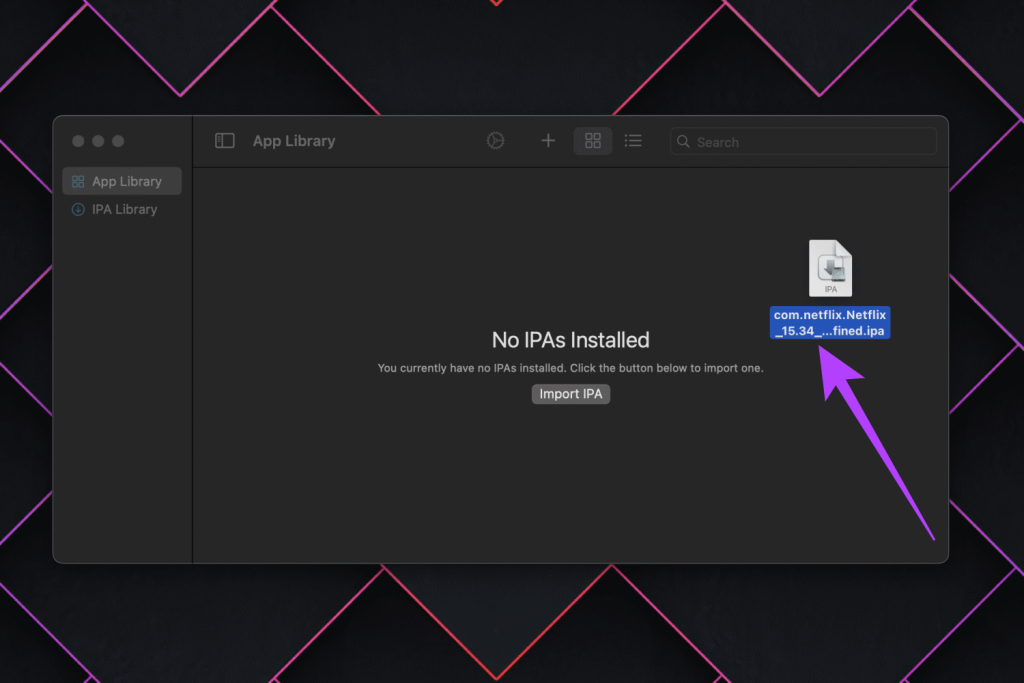
이제 PlayCover는 자동으로 IPA 파일을 추출하고 Mac에 Netflix를 설치합니다. 완료되면 아래에 완료됨이라는 텍스트와 함께 완료된 진행률 표시줄이 표시됩니다.
6단계 : 그게 다입니다. Netflix 아이콘을 두 번 클릭하면 실행 됩니다. Netflix 앱에 로그인하여 프로필에 액세스하고 프로그램을 시청할 수 있습니다.
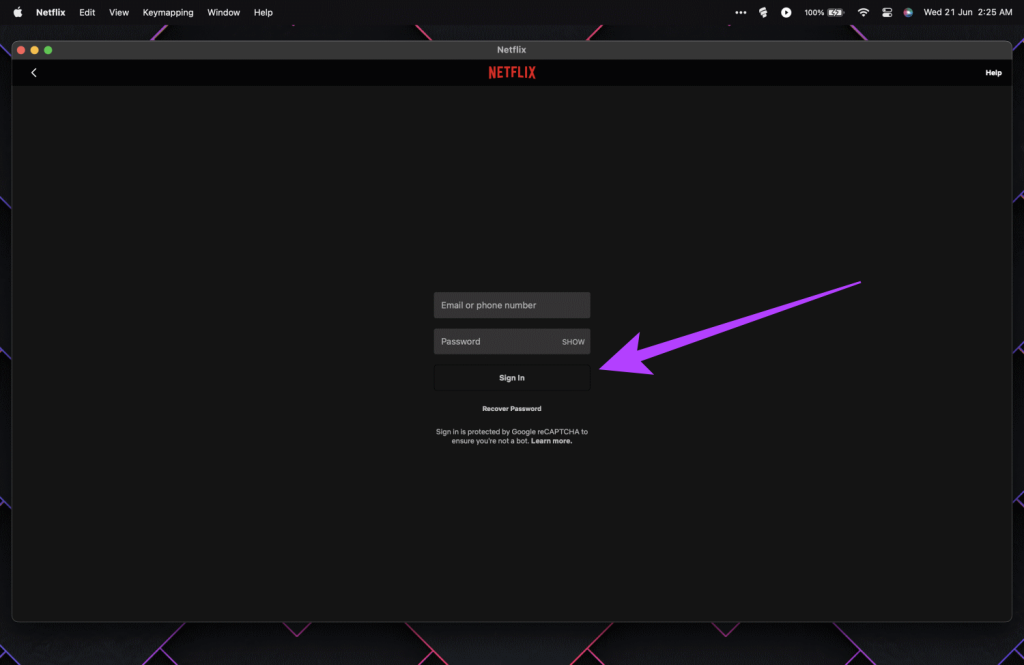
이 앱은 공식 앱이므로 프로그램을 다운로드하여 나중에 인터넷 연결 없이 시청할 수도 있습니다.

참고 : Netflix 앱은 애플리케이션 폴더 내에 표시되지 않습니다. Netflix를 실행하려면 먼저 PlayCover를 실행해야 합니다. 이후부터는 경험이 원활해져야 합니다.
Apple Silicon이 아닌 하드웨어에서 실행되는 Mac의 경우에도 Netflix를 시청할 수 있습니다. Safari나 Google Chrome과 같은 웹 브라우저에서 Netflix 웹사이트를 열면 됩니다.
PlayCover를 사용하면 iOS 앱을 Apple Silicon 기반 Mac에 사이드로드할 수 있으므로 다양한 작업에 사용할 수 있습니다. Netflix 설치 외에도 iOS 디바이스에서 사용 가능한 모든 애플리케이션을 설치할 수 있습니다. 여기에는 Instagram이나 Twitter와 같은 앱이나 컨트롤러 지원이 추가된 게임도 포함됩니다.
전반적으로 PlayCover는 사용하기에 안전한 앱인 것 같습니다. 또한 오픈 소스이므로 코드를 직접 검토하여 잠재적인 보안 위험이 있는지 확인할 수 있습니다. 즉, 타사 소스에서 앱을 다운로드하고 설치할 때는 항상 주의하는 것이 중요합니다. 따라서 항상 공식 웹사이트에서만 다운로드하시기 바랍니다.
Zoom 프로필 사진을 제거하는 방법과 그 과정에서 발생할 수 있는 문제를 해결하는 방법을 알아보세요. 간단한 단계로 프로필 사진을 클리어하세요.
Android에서 Google TTS(텍스트 음성 변환)를 변경하는 방법을 단계별로 설명합니다. 음성, 언어, 속도, 피치 설정을 최적화하는 방법을 알아보세요.
Microsoft Teams에서 항상 사용 가능한 상태를 유지하는 방법을 알아보세요. 간단한 단계로 클라이언트와의 원활한 소통을 보장하고, 상태 변경 원리와 설정 방법을 상세히 설명합니다.
Samsung Galaxy Tab S8에서 microSD 카드를 삽입, 제거, 포맷하는 방법을 단계별로 설명합니다. 최적의 microSD 카드 추천 및 스토리지 확장 팁 포함.
슬랙 메시지 삭제 방법을 개별/대량 삭제부터 자동 삭제 설정까지 5가지 방법으로 상세 설명. 삭제 후 복구 가능성, 관리자 권한 설정 등 실무 팁과 통계 자료 포함 가이드
Microsoft Lists의 5가지 주요 기능과 템플릿 활용법을 통해 업무 효율성을 40% 이상 개선하는 방법을 단계별로 설명합니다. Teams/SharePoint 연동 팁과 전문가 추천 워크플로우 제공
트위터에서 민감한 콘텐츠를 보는 방법을 알고 싶으신가요? 이 가이드에서는 웹 및 모바일 앱에서 민감한 콘텐츠를 활성화하는 방법을 단계별로 설명합니다. 트위터 설정을 최적화하는 방법을 알아보세요!
WhatsApp 사기를 피하는 방법을 알아보세요. 최신 소셜 미디어 사기 유형과 예방 팁을 확인하여 개인 정보를 안전하게 보호하세요.
OneDrive에서 "바로 가기를 이동할 수 없음" 오류를 해결하는 방법을 알아보세요. 파일 삭제, PC 연결 해제, 앱 업데이트, 재설정 등 4가지 효과적인 해결책을 제공합니다.
Microsoft Teams 파일 업로드 문제 해결 방법을 제시합니다. Microsoft Office 365와의 연동을 통해 사용되는 Teams의 파일 공유에서 겪는 다양한 오류를 해결해보세요.








